您的位置:极速下载站 → 电脑软件 → 应用程序 → 数据恢复 → Erelive Data Recovery
大家都知道硬盘比较值钱的地方,是硬盘里面的文件,而不是硬盘本身的价格,有时候不小心删除了硬盘上有用的资料,总是心急如焚,其实这些文件还没有真正被删除,你可以通过第三方数据恢复软件进行恢复,极速小编推荐你使用Erelive数据恢复软件(Erelive Data Recovery),它可以帮你恢复误删除的图片、视频、音乐、文档等等文件,而且恢复成功率非常高。

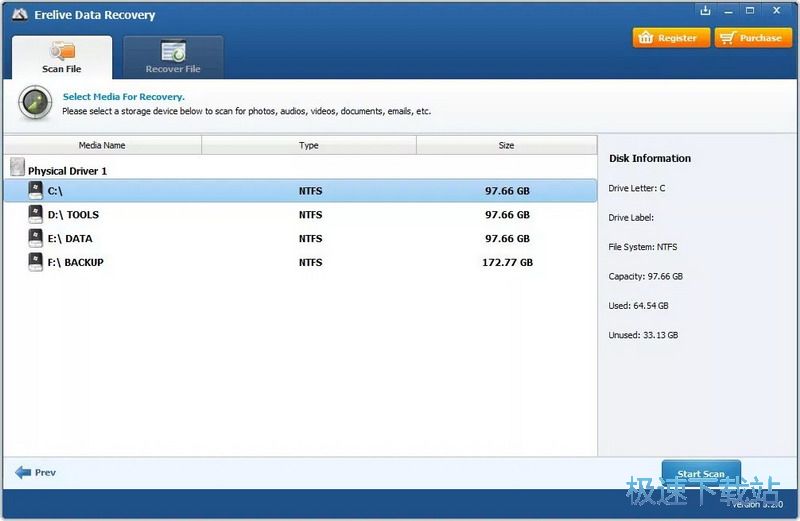
基本介绍
专业且易于使用的数据恢复功能,可从Windows或笔记本电脑硬盘恢复丢失或删除的照片,音乐,视频,文档,档案等,包括回收站,外部硬盘,闪存驱动器,存储卡,相机和摄像机等。
从各种媒体存储设备中恢复已删除的文件,包括从Windows计算机或平板电脑硬盘,SSD,USB驱动器,相机或摄像机内存,SD卡,MP3播放器,MP4播放器,游戏盒等中恢复丢失的日期。
无论是意外还是永久删除,磁盘格式化,系统重新安装,系统崩溃,蓝屏,硬件故障,病毒攻击,不正确的分区或分区错误导致丢失的文件都可以被重新删除。
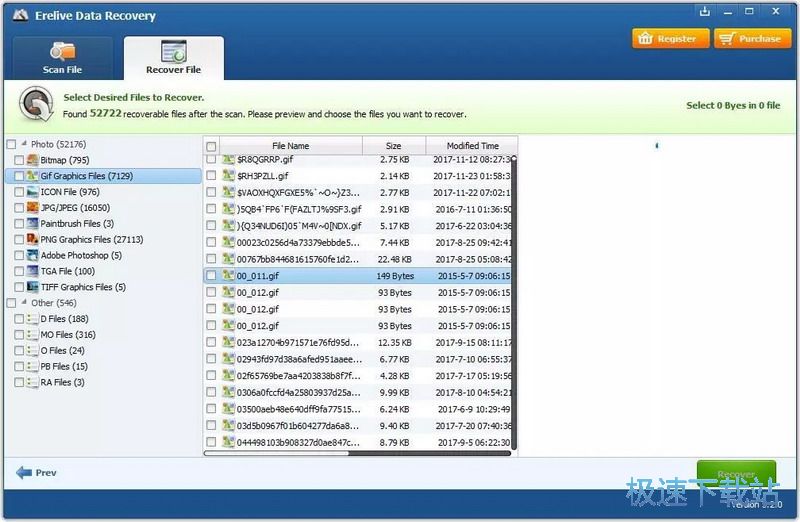
支持格式
恢复照片和图像
JPG,TIFF / TIF,PNG,BMP,GIF,PSD,CRW,CR2,NEF,ORF,RAF,SR2,MRW,DCR,WMF,DNG,ERF,RAW等。
恢复音频,音乐
M4A,MP3,WAV,WMA,FLAC,AIFF,DTS,MID,MIDI,OGG,AAC,QCP,AMR等。
重温影片,电影
AVI,MOV,MP4,M4V,MKV,AVCHD,MTS,M2TS,MXF,XAVC,H.265,3GP,3G2,WMV,ASF,FLV,SWF,MPG,RM / RMVB等。
检索文件
Word DOC / DOCX,Excel XLS / XLSX,PowerPoint PPT等
恢复档案
RAR,ZIP,BZip2,7z,SIT,SITX,SYS,LIB,DLL,7ZIP,GZIP等
恢复其他丢失的文件,如电子邮件
EML,PST,EMLX,MSG,DBX,EDB,BMS,NSF,BKL,BKS,PAB
Erelive Data Recovery安装教程
首先我们需要下载Erelive Data Recovery,下载解压后双击“erelive-data-recovery.exe”出现安装界面:

我们进入到Erelive Data Recovery安装向导。安装向导将指引你完成Erelive Data Recovery的安装进程。在开始安装之前,建议先关闭其他所有应用程序。点击Next下一步继续安装进程;

我们首先要确定Erelive Data Recovery的安装路径,安装程序有默认的安装路径C:\Program Files\Erelive\Erelive Data Recovery。安装Erelive Data Recovery至少需要16.1MB的磁盘空间。需要修改路径的朋友可以点击Browse浏览,选择需要安装的文件夹后,点击ok就可以修改安装路径了。点击Next下一步继续安装进程;

这一步需要我们确认Erelive Data Recovery的开始菜单快捷方式存放的文件夹,点击浏览可以选择其他文件夹。这一项建议保留默认选项,无需修改。点击Next下一步继续安装进程;

这一步安装向导要我们选择安装Erelive Data Recovery期间安装向导要执行的附加任务,附加任务是Create a desktop icon。如果不需要执行,将勾选取消即可。点击Next下一步将Erelive Data Recovery安装到电脑上;

Erelive Data Recovery使用教程
Erelive Data Recovery是一款好用的电脑数据恢复软件。使用Erelive Data Recovery可以轻松将电脑中的被删数据恢复到电脑中;
安装软件后双击Erelive Data Recovery桌面快捷方式打开软件;

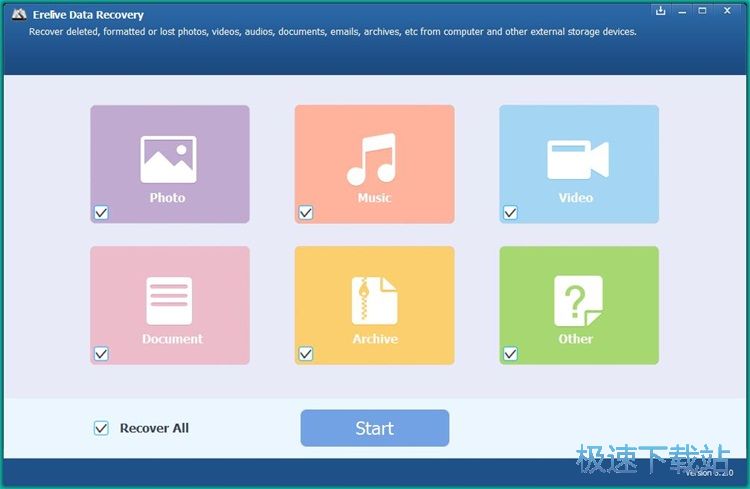
极速小编这一次就给大家演示一下怎么使用Erelive Data Recovery扫描恢复电脑中的被删数据吧。Erelive Data Recovery可以将电脑中的被删图片、音乐、视频、文档、压缩文件、其他文件。勾选想要恢复的数据类型后,点击start开始;
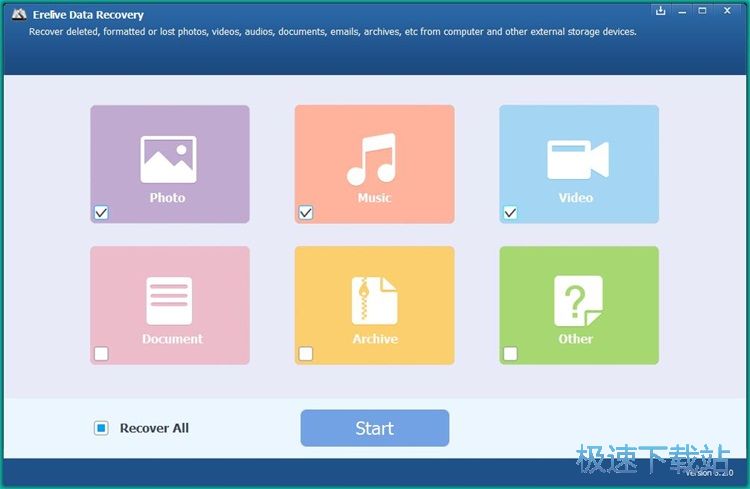
接下来我们需要选择Erelive Data Recovery扫描的磁盘分区。极速小编选择了电脑的C盘分区,然后点击start scan开始扫描,就可以开始使用Erelive Data Recovery扫描电脑的C盘分区;
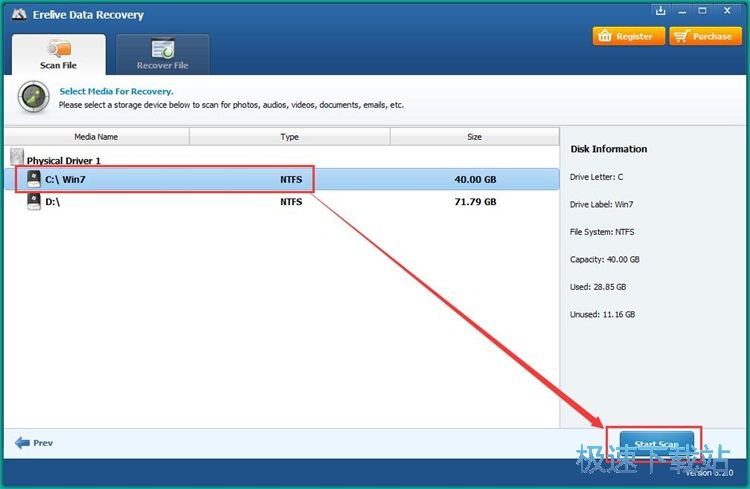
Erelive Data Recovery正在扫描电脑C盘中的被删数据,扫描被删数据需要一定的时间,请耐心等待;
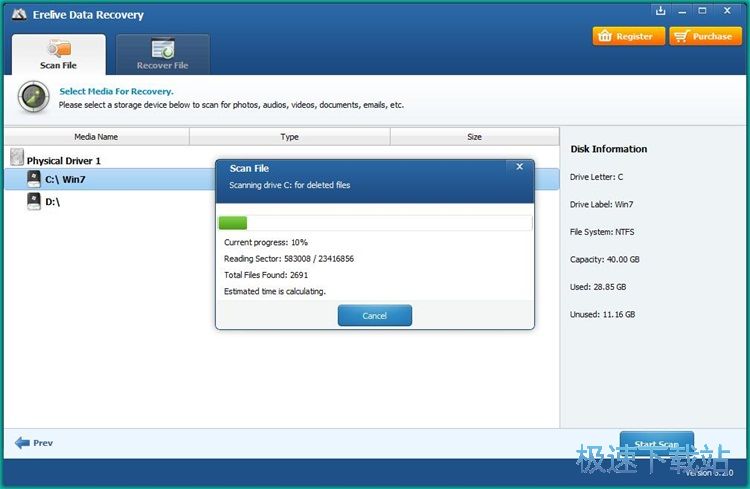
扫描完成。我们可以看到Erelive Data Recovery中将扫描得到的可恢复数据列出;
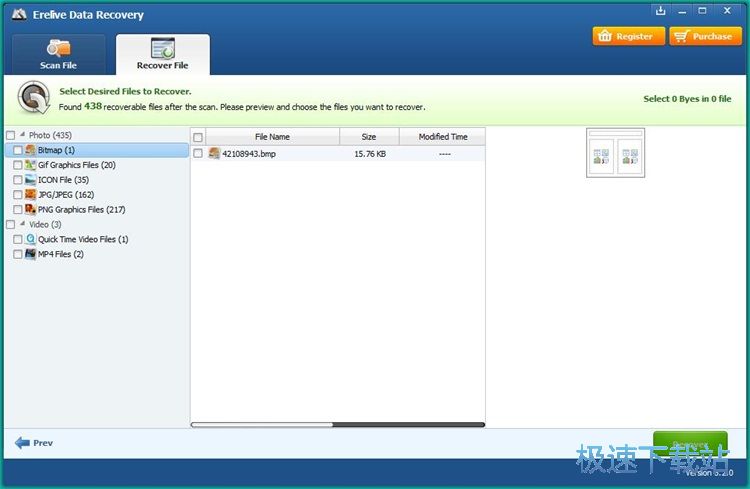
点击勾选想要恢复的数据,然后点击Erelive Data Recovery主界面右下角的recover恢复,就可以开始将选中的数据恢复;
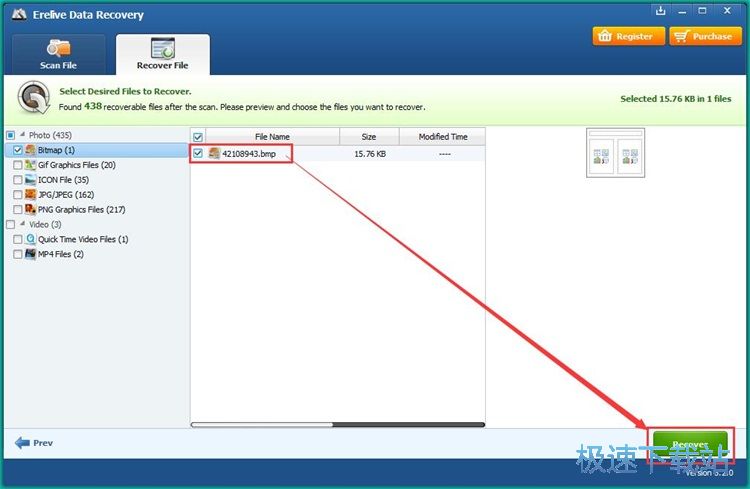
在文件夹浏览窗口中,找到想要用来保存恢复文件的文件夹。用鼠标点击选中文件夹后,点击确定,就可以将电脑的被删数据恢复到选中的文件夹中;
- 共 0 条评论,平均 0 分 我来说两句
- 人气英雄联盟下载官方下载
- 《英雄联盟》(简称LOL)是由美国拳头游戏(Riot Games)开发、中国大陆地区腾讯游戏代理运营的英雄对战MOBA... [立即下载]
- 好评QQ拼音输入法 6.2.5507.400 官方版
- QQ拼音是腾讯推出的一款只能拼音输入法。和大部分只能拼音输入法一样,QQ拼音同样支持词组输入,词频排序,... [立即下载]

